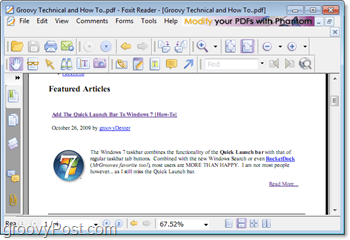Comment convertir n'importe quel document, image ou site Web en PDF
Comment Freeware Critiques / / March 18, 2020
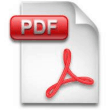
Savoir comment créer un document PDF peut être un vrai casse-tête. Il existe de nombreux logiciels appelés «créateurs PDF» ou convertisseurs PDF », mais ils semblent toujours soit trop compliqués soit trop limités. CutePDF offre une solution gratuite pour convertir presque n'importe quel type de document au format PDF.
Attendez, je sais que j'en ai besoin, mais qu'est-ce qu'un PDF à nouveau?
Un PDF (Portable Document Format) est un système de format inventé par Adobe. L'idée était de créer un fichier structuré qui pourrait être entièrement autosuffisant quels que soient la police, les images ou le contenu de sécurité contenus dans le fichier. Le fichier devrait également avoir la même apparence quel que soit le type d'ordinateur sur lequel il est utilisé, ce qui en fait un format universel. Un PDF fonctionne également comme un instantané, ce qui le rend très similaire à un fax en ce sens qu'il conserve ses valeurs d'origine et facilite la détection des modifications. Donc en résumé, le PDF était censé être comme du papier électronique.
Voyons comment nous pouvons configurer pour les créer!
Pour installer CutePDF, vous avez besoin de deux fichiers
- le CutePDF se programmer
- Ghostscript (un interprète .pdf et postscript)
Téléchargez CutePDF ici
http://www.cutepdf.com/products/CutePDF/writer.asp
Évitez le convertisseur gratuit; rendez-vous plutôt sur le site Ghostscript et téléchargez-y la DERNIÈRE version.
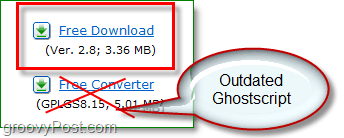
Téléchargez Ghostscript 8.7 ici
Vérifiez la dernière version ici
Bon, maintenant que nous avons les fichiers requis, commençons!
Comment installer et configurer la dernière version de CutePDF et Ghostscript
1. Ouvrez le fichier d'installation que vous avez téléchargé pour Rédacteur CutePDF et lancer l'installation. Le processus est simple. Attention au pop-up à la fin. (Voir l'étape 2)
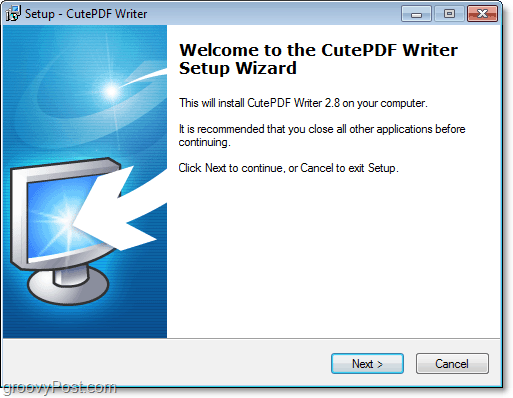
2. Cliquez surNon lorsque vous êtes invité à installer le convertisseur PS2PDF. Le convertisseur téléchargé sur le site CutePDF est une version obsolète. Nous voulons obtenir le plus récent!
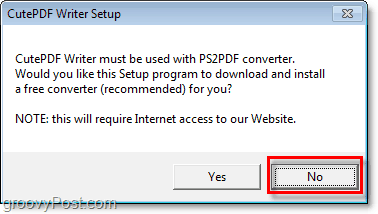
3. Après l'installation de CutePDF, Courir le fichier d'installation de Ghostscript téléchargé. L'installation est également assez simple, nous ne couvrirons donc pas tous les détails.
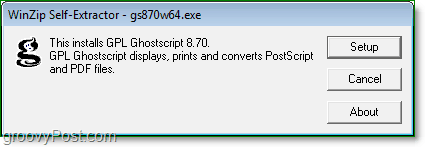
Bon, maintenant que vous avez installé CutePDF et Ghostscript, nous pouvons commencer à convertir pratiquement tout ce que nous voulons en PDF. CutePDF aura installé un périphérique d'imprimante virtuelle sur votre système; vous pouvez le voir sous Appareils et imprimantes dans le menu Démarrer. Vous pouvez choisir de définir CutePDF comme imprimante par défaut si vous prévoyez de convertir un grand nombre de documents au format PDF.
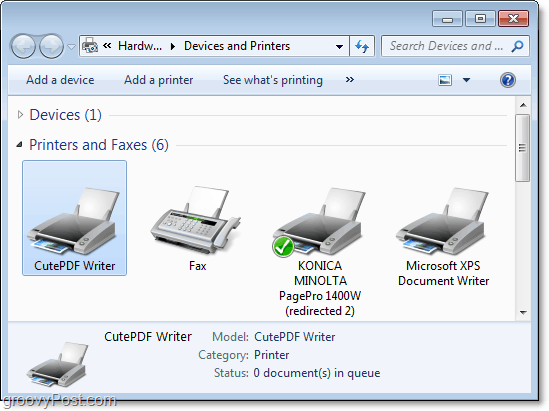
Comment convertir tout document, image ou site Web au format PDF
1. Maintenant que CutePDF Writer est installé, vous pouvez transformer presque n'importe quoi en fichier PDF. Tout ce que vous devez faire c'est Impression votre Document, image ou site Web à l'imprimante CutePDF Writer.
Remarque: Certains sites Web peuvent perdre leur apparence pendant le processus de conversion, car le format PDF ne prend pas en charge CSS et d'autres codes de conception complexes.
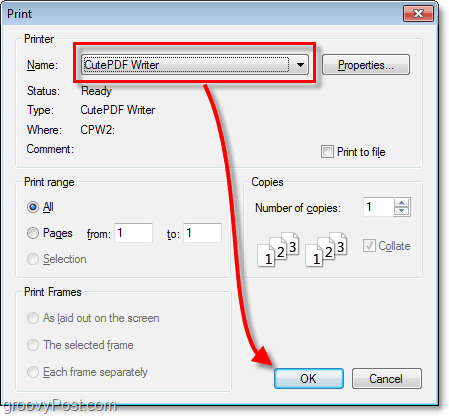
2. Une invite de sauvegarde s'ouvrira; vous pouvez choisir où enregistrer et comment nommer votre nouveau PDF. Cliquez sursauvegarder pour finir.
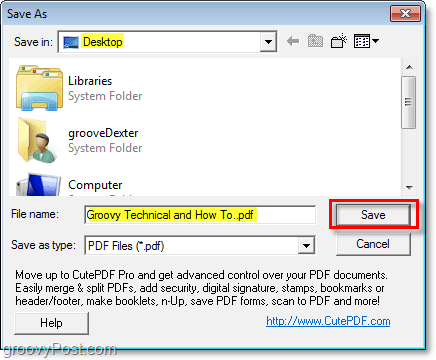
Terminé!
Vous avez maintenant un tout nouveau fichier PDF. Vous pouvez le télécharger sur Google Docs, le joindre à des e-mails ou l'ouvrir à l'aide de votre lecteur PDF préféré. C'est la même chose que tout autre document PDF, et il n'a fallu que deux étapes pour le créer. Cette procédure fonctionnera pour pratiquement n'importe quoi. Si vous pouvez l'imprimer, vous pouvez en faire un PDF. Très groovy!